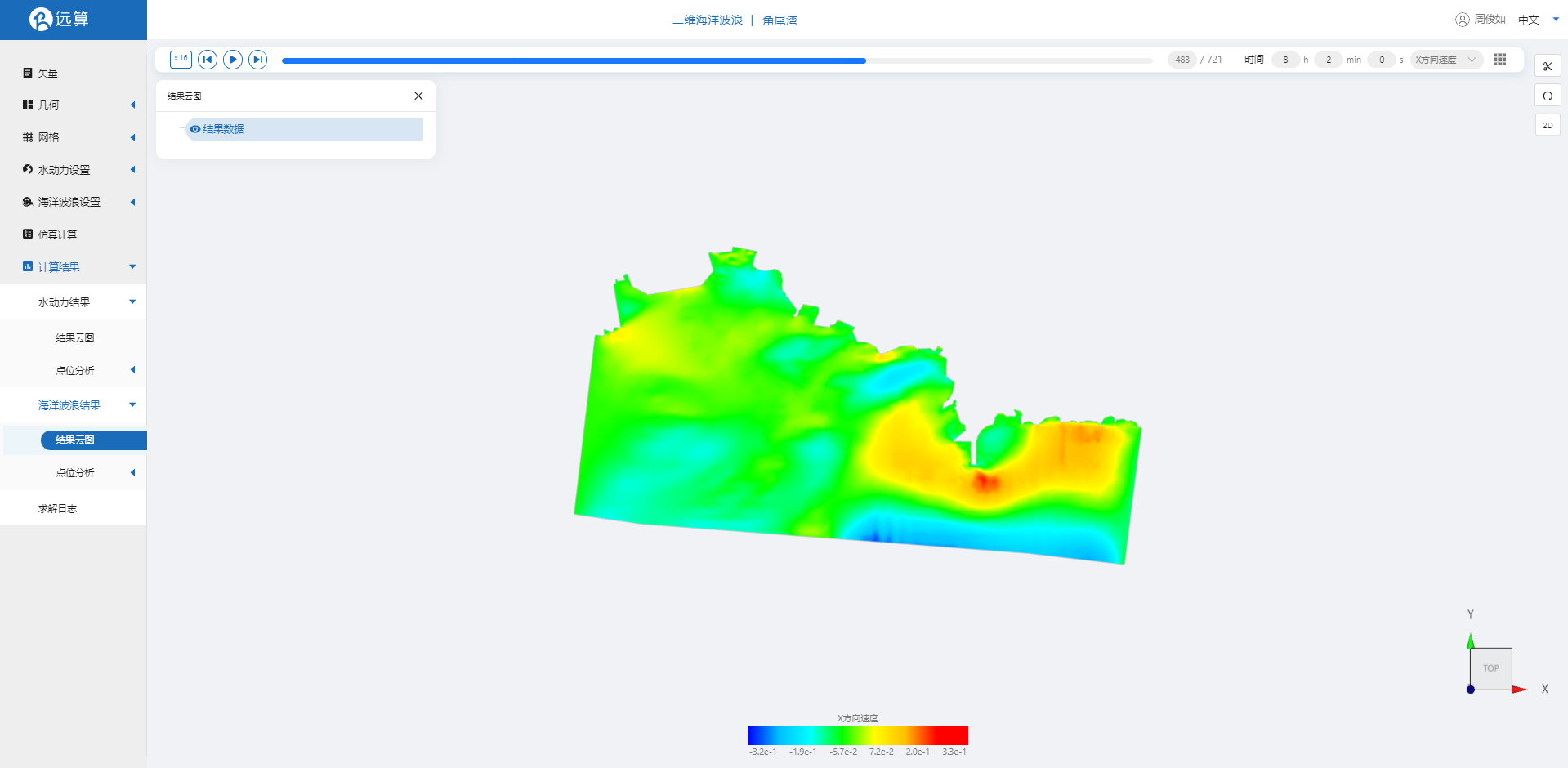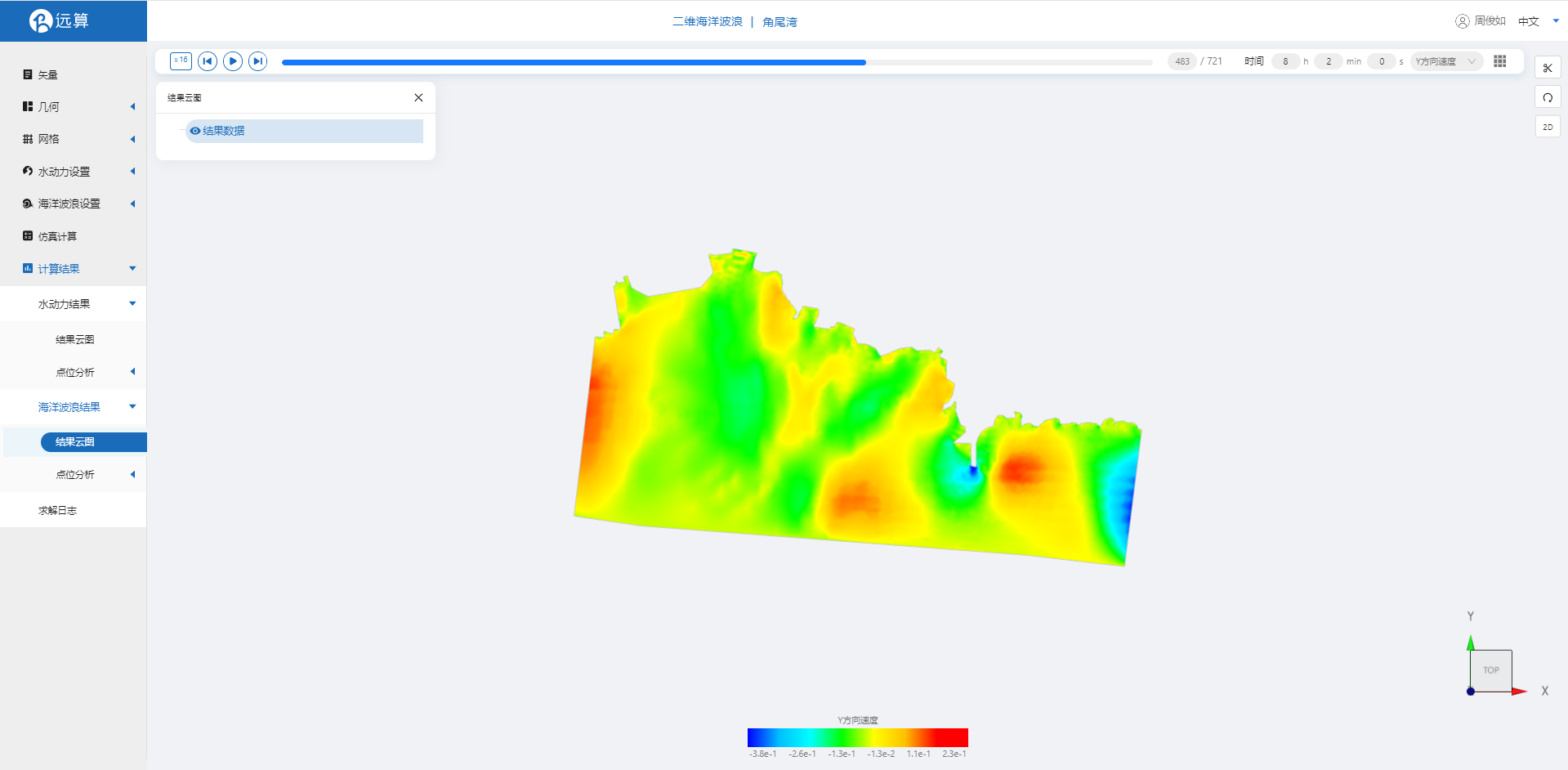案例8 - 角尾湾波浪仿真
1. 案例介绍
本案例利用CAE365二维海洋波浪模块,搭建角尾湾地区的波浪模型,进行波浪仿真模拟。
2. 操作说明
2.1 矢量数据
将研究区域的坐标系设置为3857。
利用矢量上传工具,在上传界面拖入准备好的研究区域角尾湾,上传后命名保存。
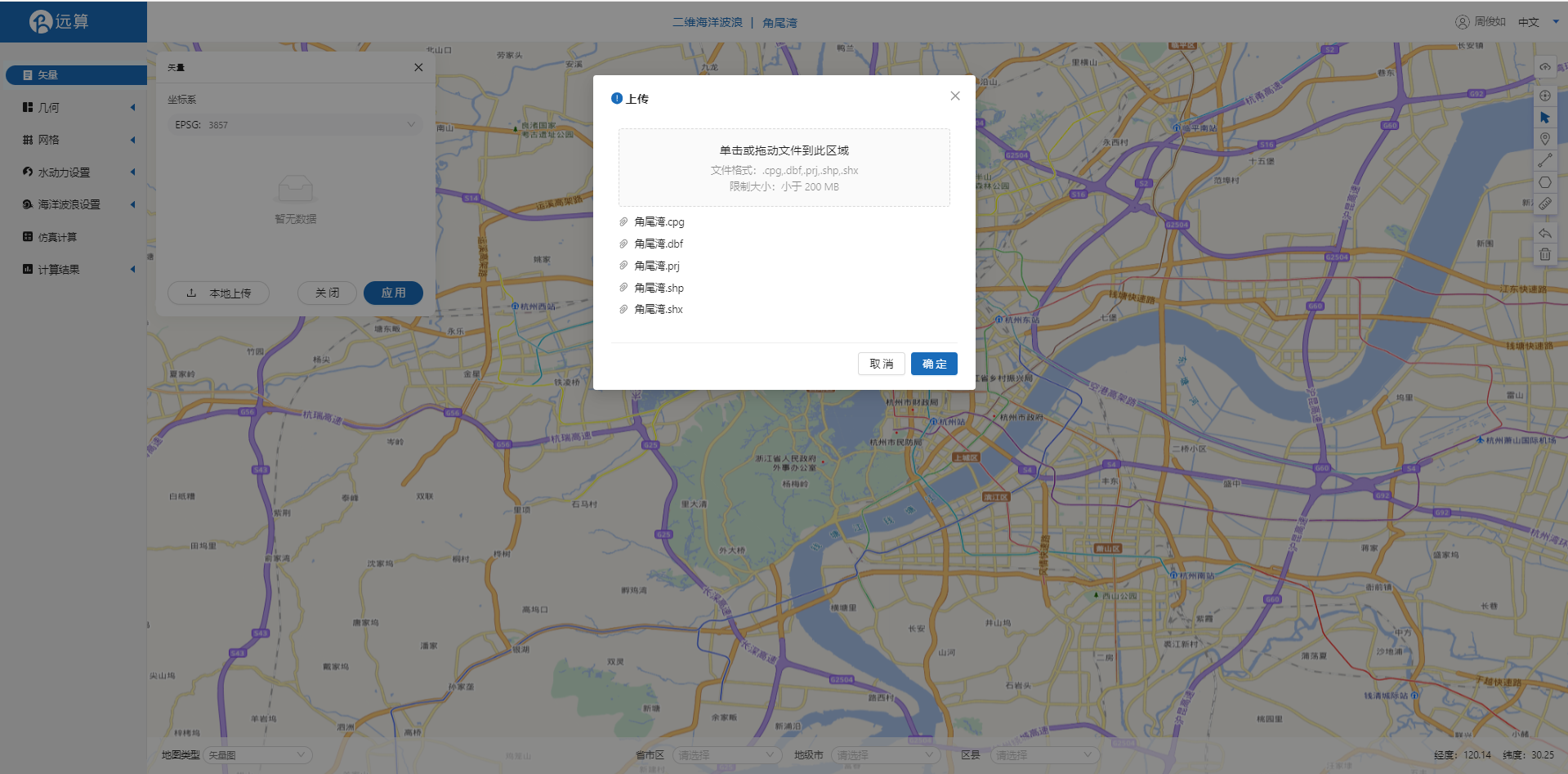
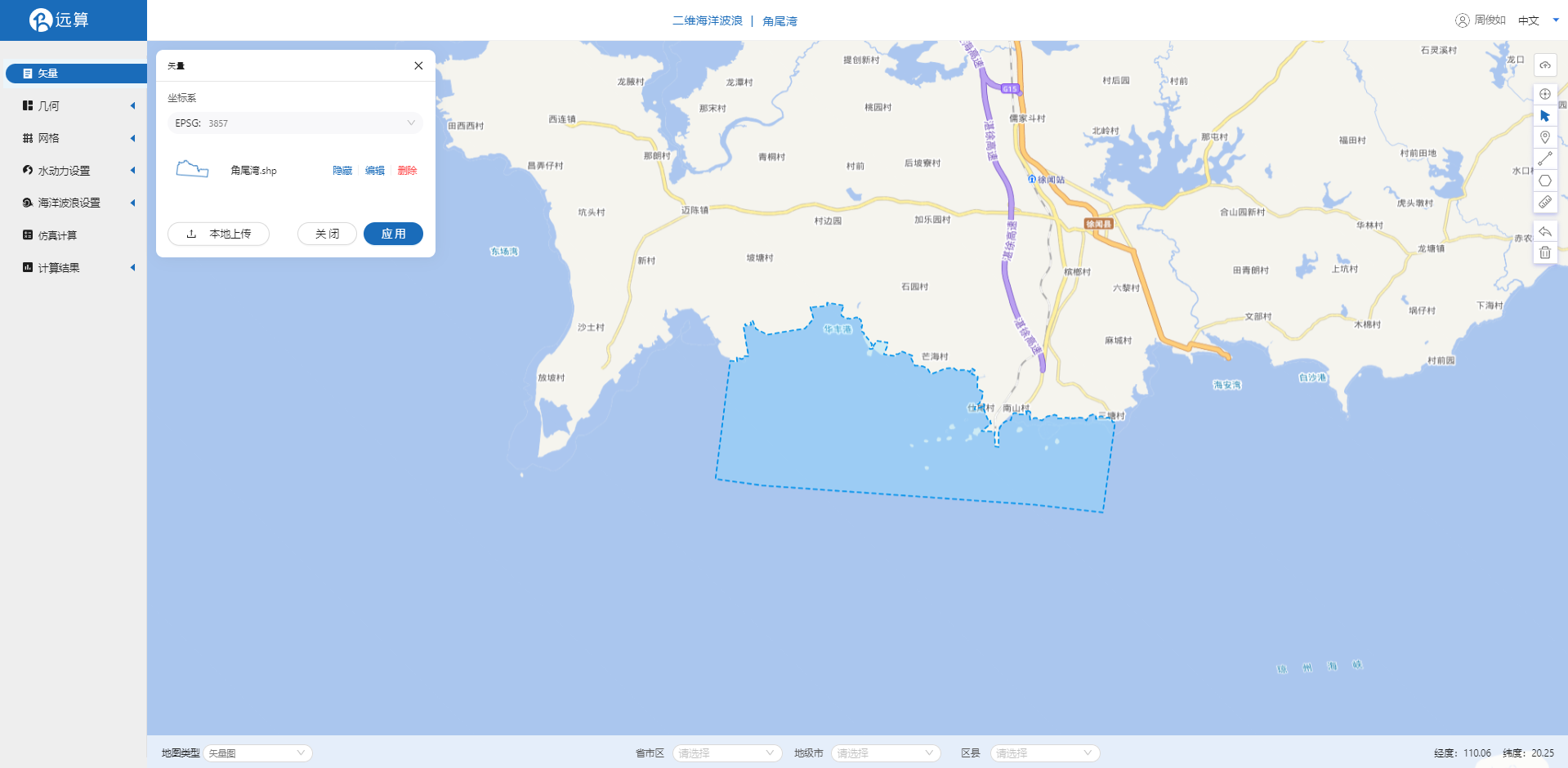
2.2 生成几何
点击几何,点击生成几何,在弹出的窗口中主网格轮廓选择角尾湾轮廓,点击生成几何。
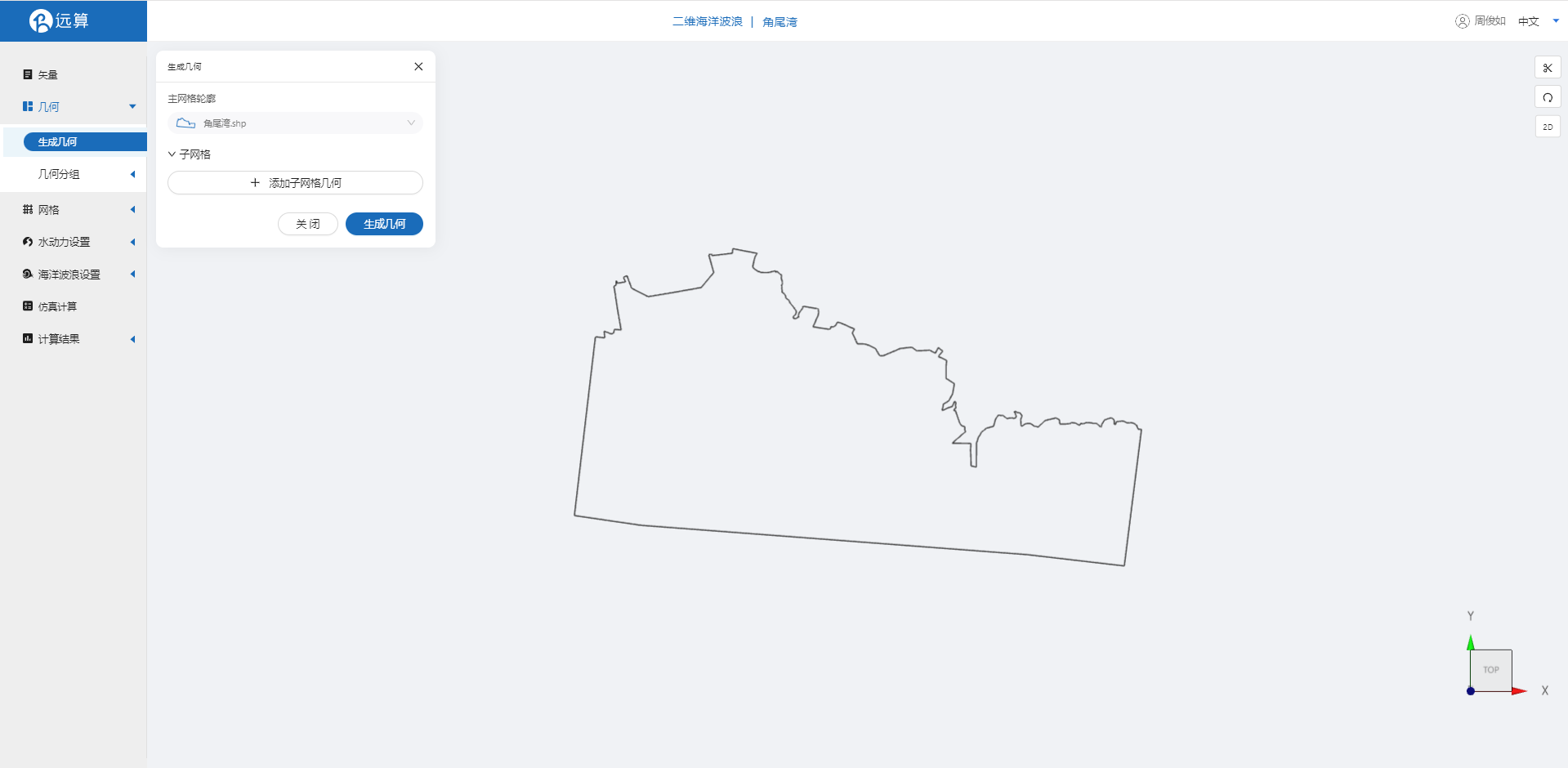
点击几何分组,点击添加,在分组位置下方的方框里选中想要的线段,或者用鼠标靠近想要选中的线段,被靠近的线段会变成绿色,点击后该线段被选中并变成红色。
点击图中的入海口线段,命名为in,作为流量输入的边界。
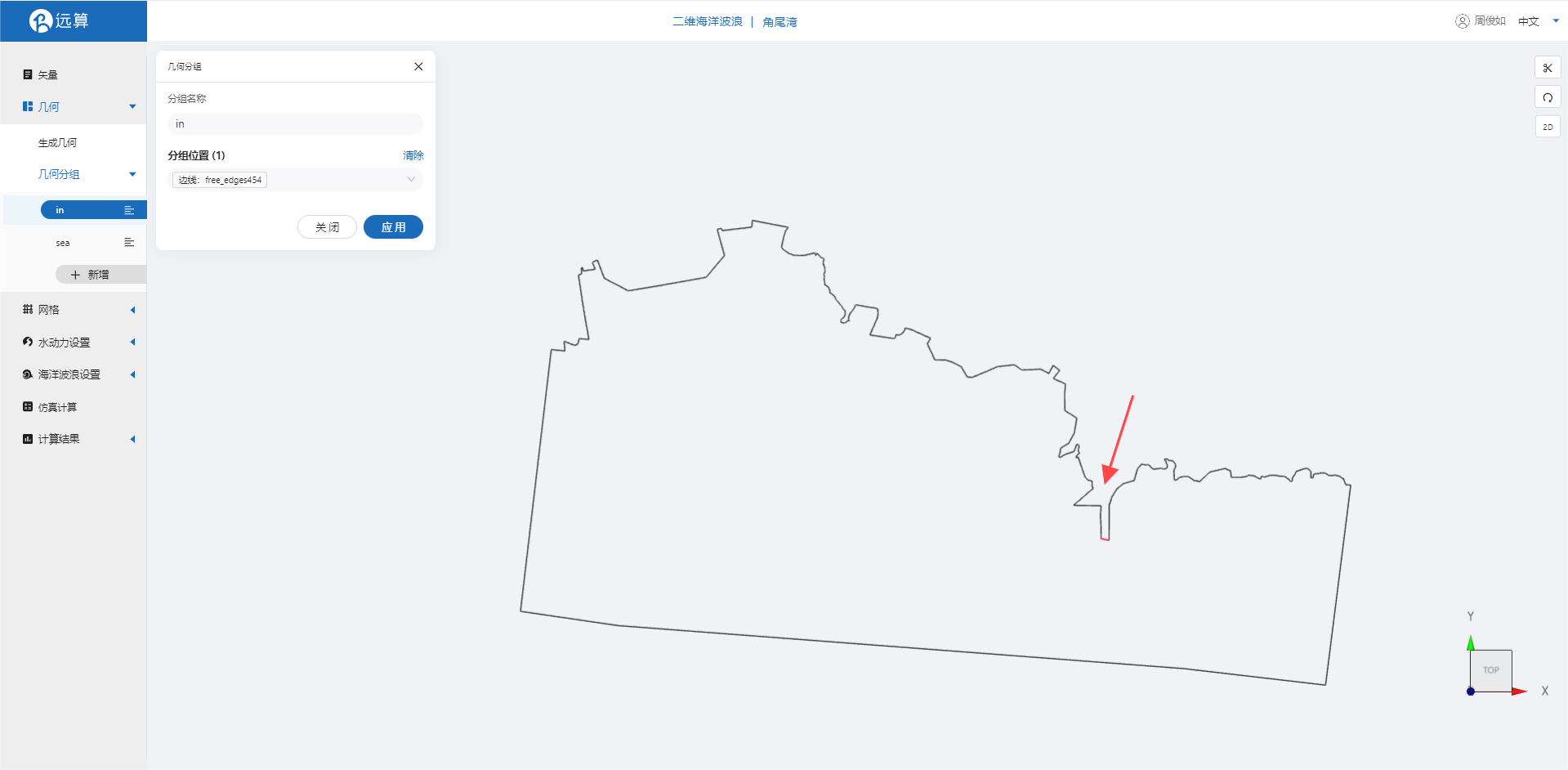
点击图中下段的海域,命名为sea。
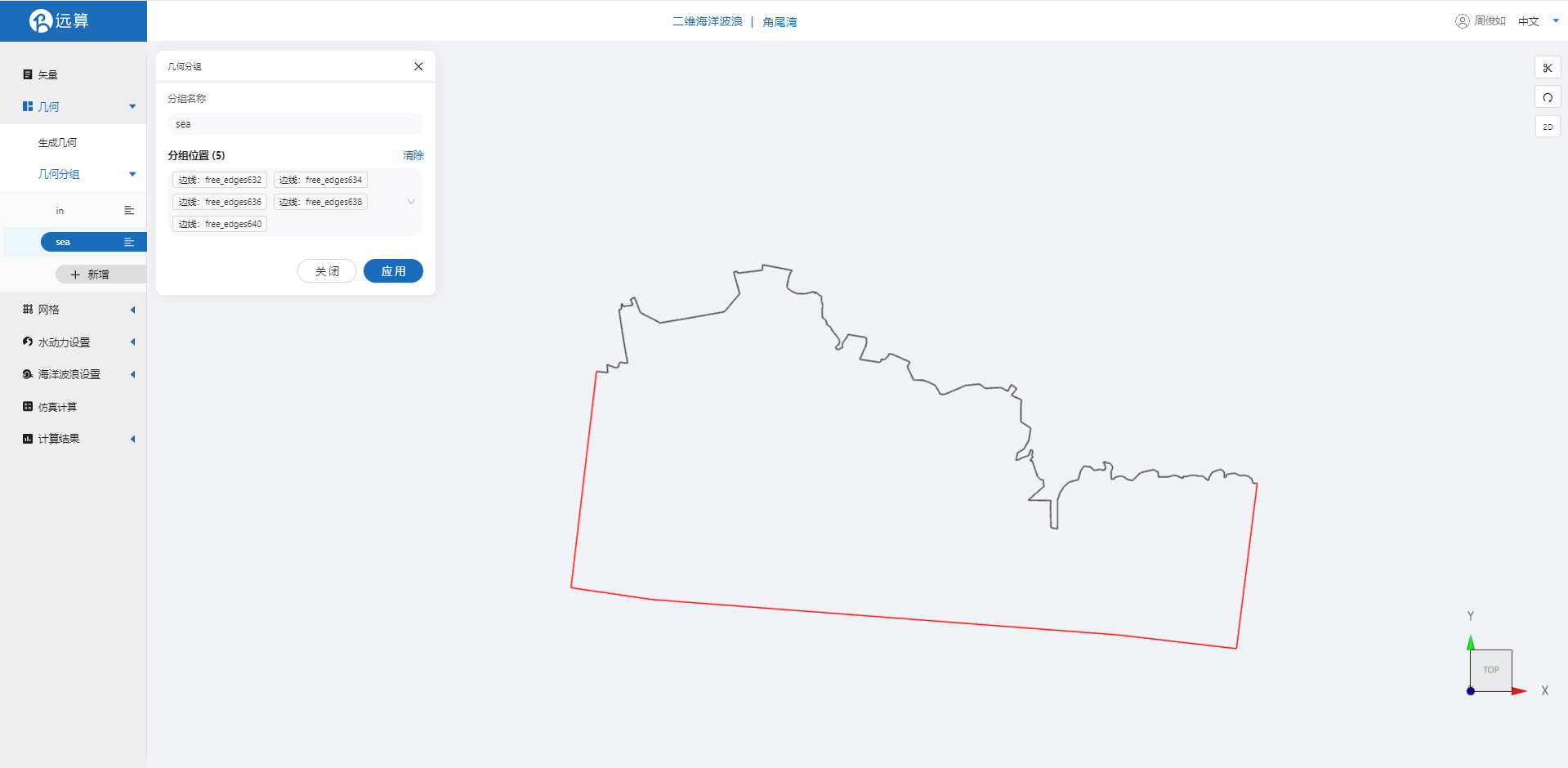
2.3 生成网格
点击网格,点击生成网格,在弹出的窗口中配置主网格尺寸,可参考图中尺寸,保存。配置完成后点击生成网格,稍等片刻后,可以看到图中生成了网格。
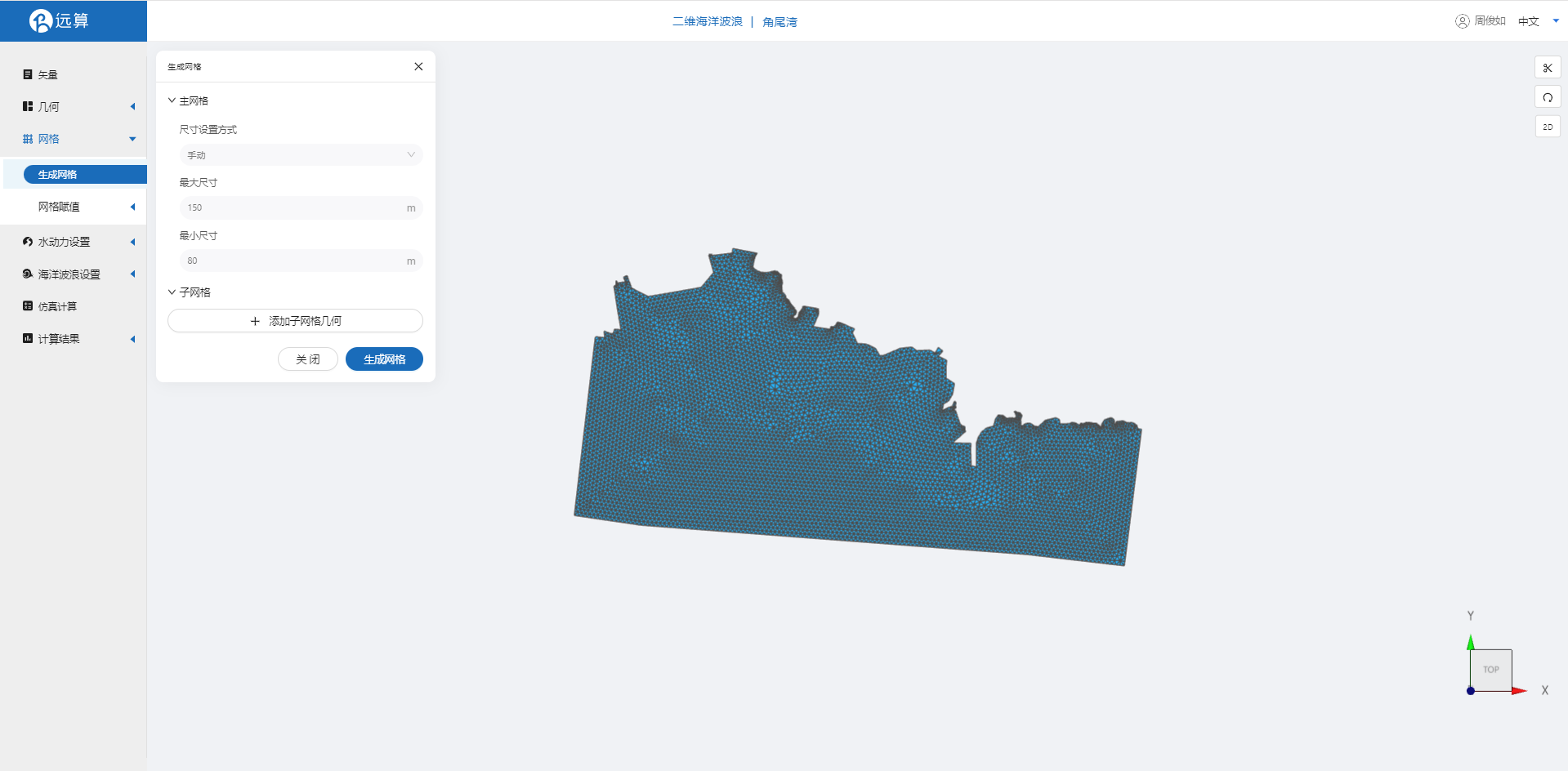
接下来对网格进行地形赋值。点击网格赋值,点击添加按钮,会弹出赋值窗口。
- 赋值类型:高程
- 赋值边距:3
- 赋值范围:选择角尾湾
- 数值类型: TIF/XYZ-value型数据
- 上传地形数据:jww
- 点击确定
赋值后网格如下图所示。
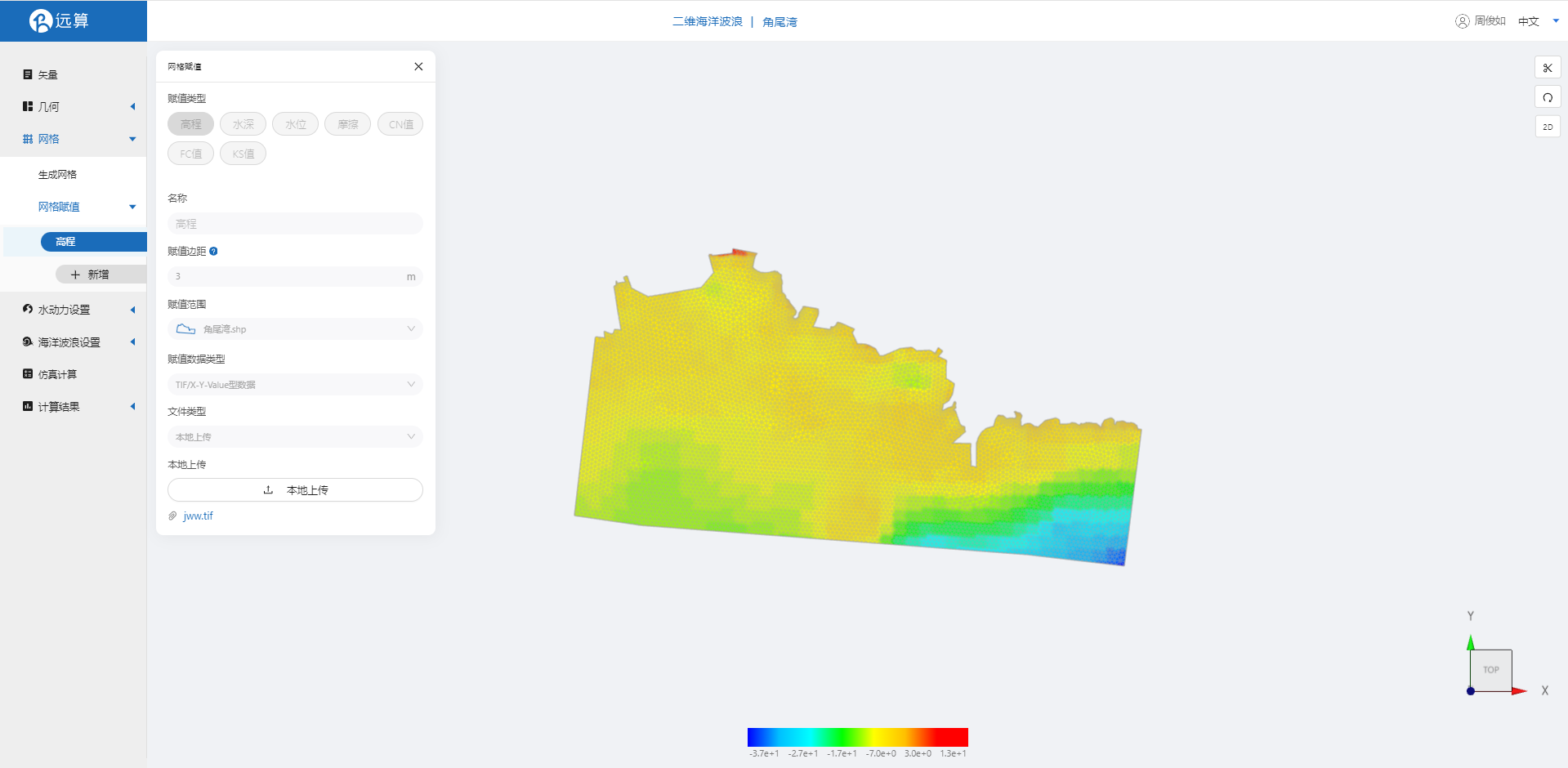
3. 水动力模型参数设置
点击水动力设置-模型菜单。
3.1 初始条件
点击初始条件,设置为均匀初始场,初始水位10m。
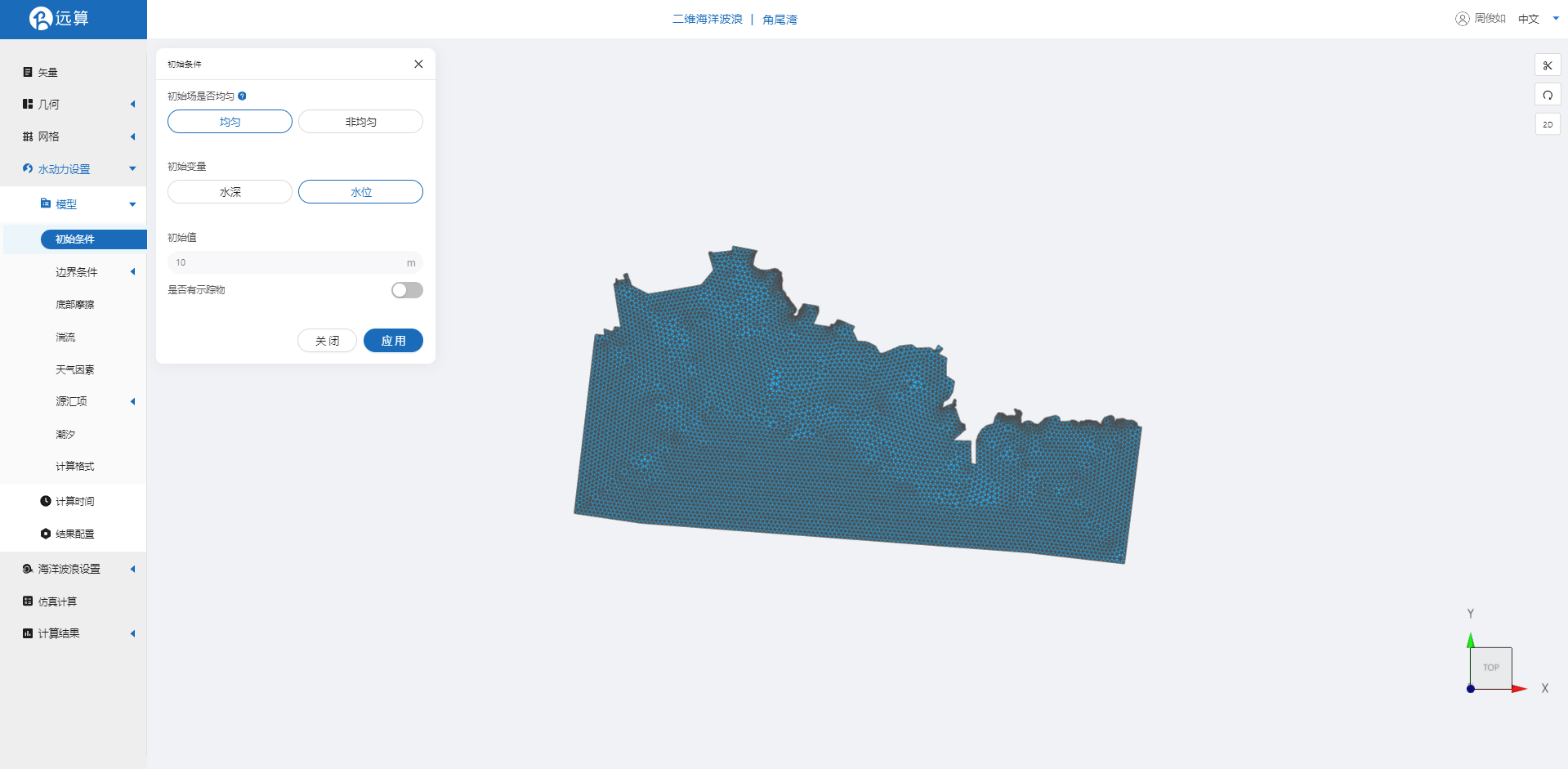
3.2 边界条件
对于边界条件,设定入海口的流量边界条件。流量设置为700m3/s,施加位置设置在边界in上。
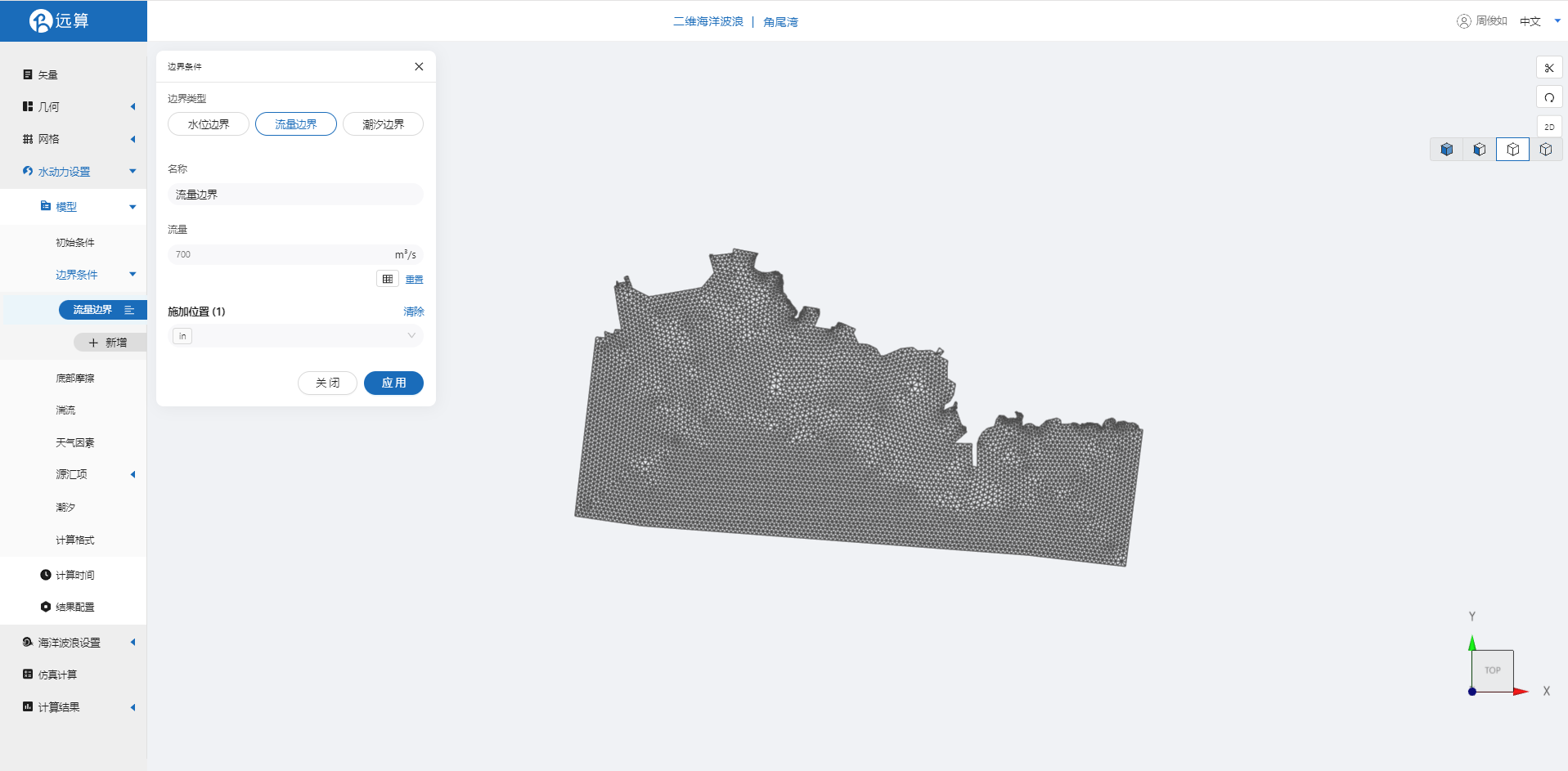
3.3 底部摩擦
假设整个计算域的底部摩擦均匀,选择曼宁摩擦系数0.03。
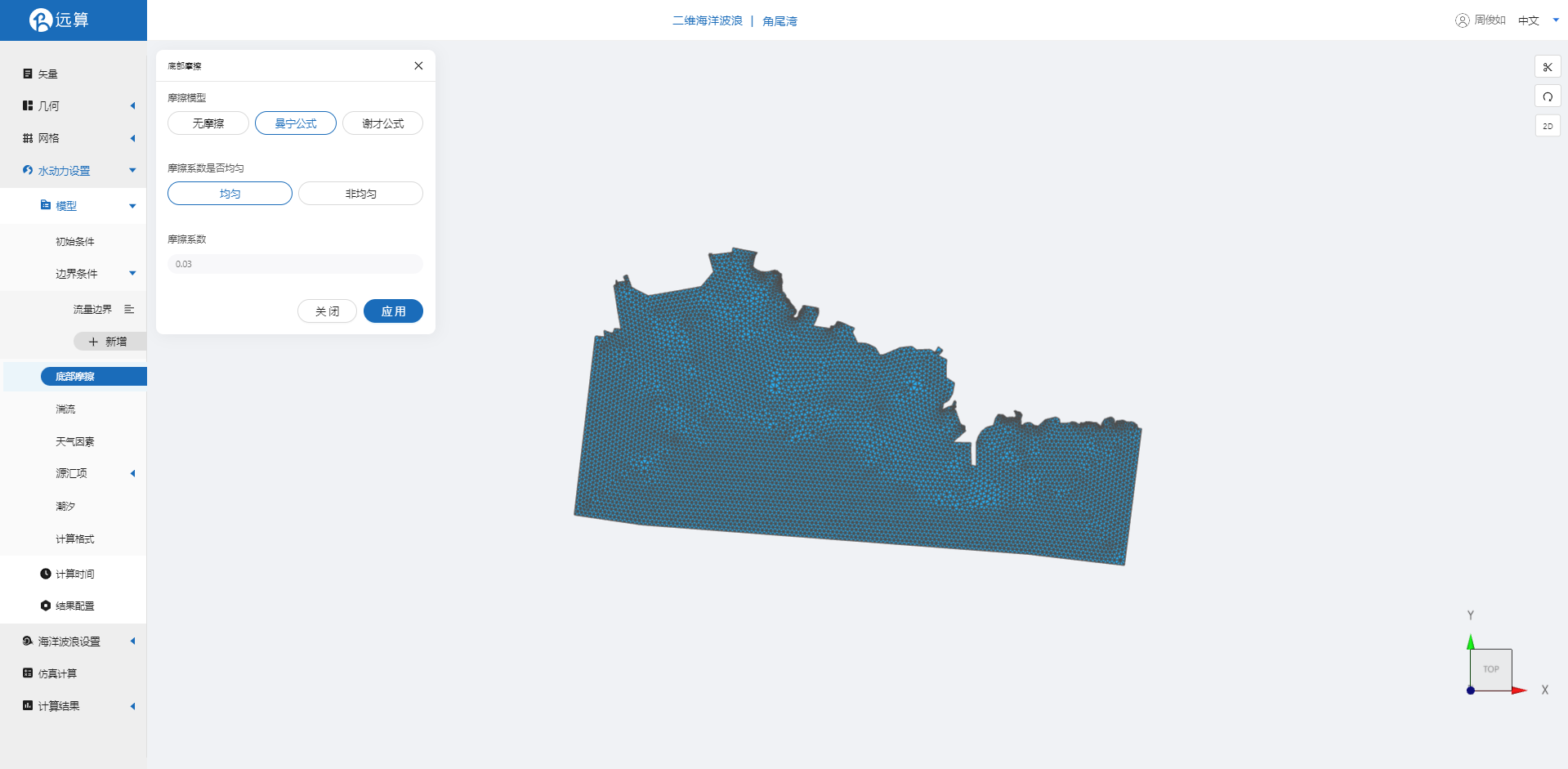
3.4 计算时间
在计算时间选项卡中设置计算步长和计算时间。为保证计算稳定,这里设置时间步长为10s,模拟总时间43200s。
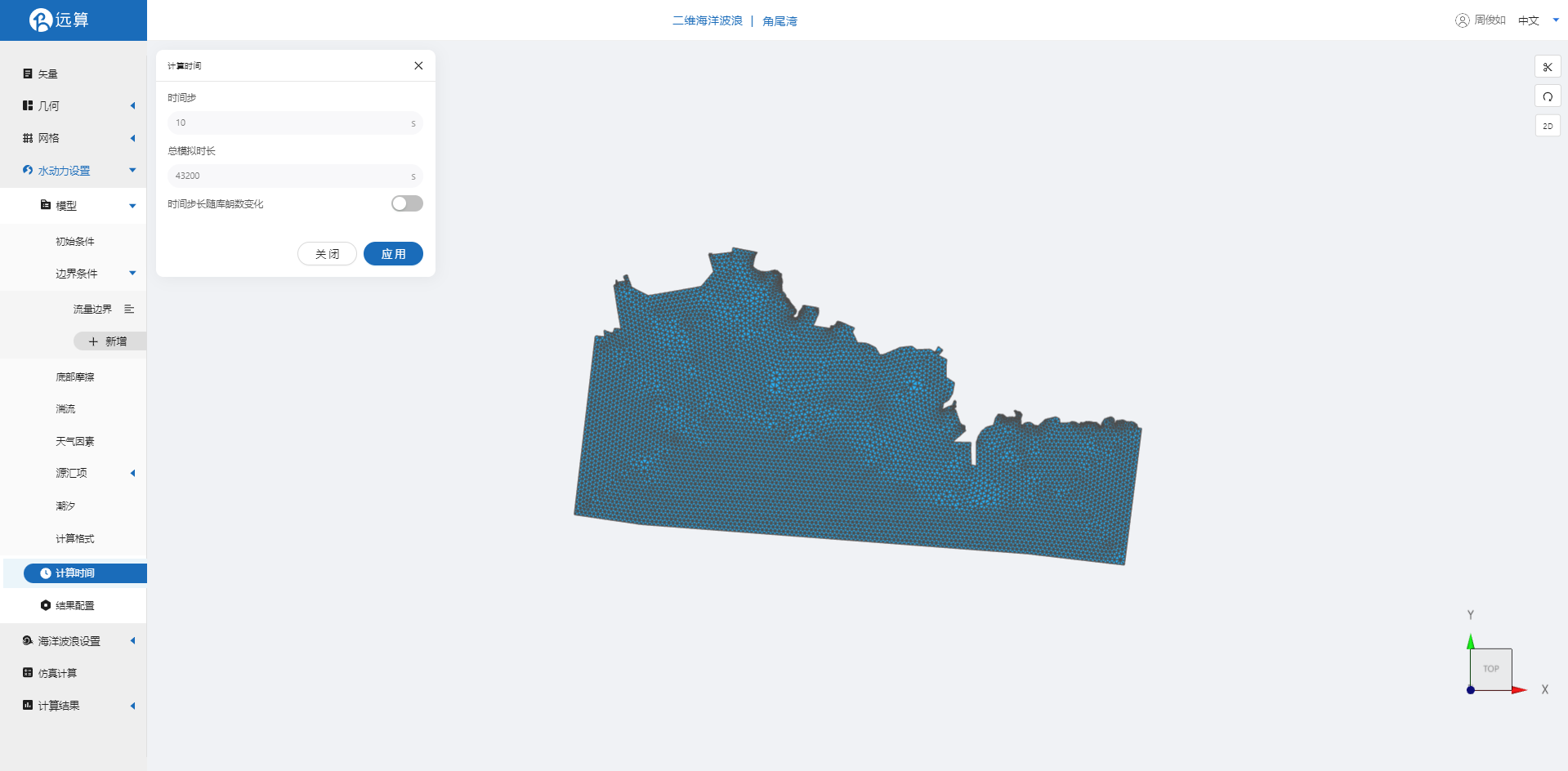
3.5 水动力结果配置
在结果界面可以勾选水深、水位、速度等。并设定结果输出频率为6时间步/帧,即每1分钟一个输出结果。
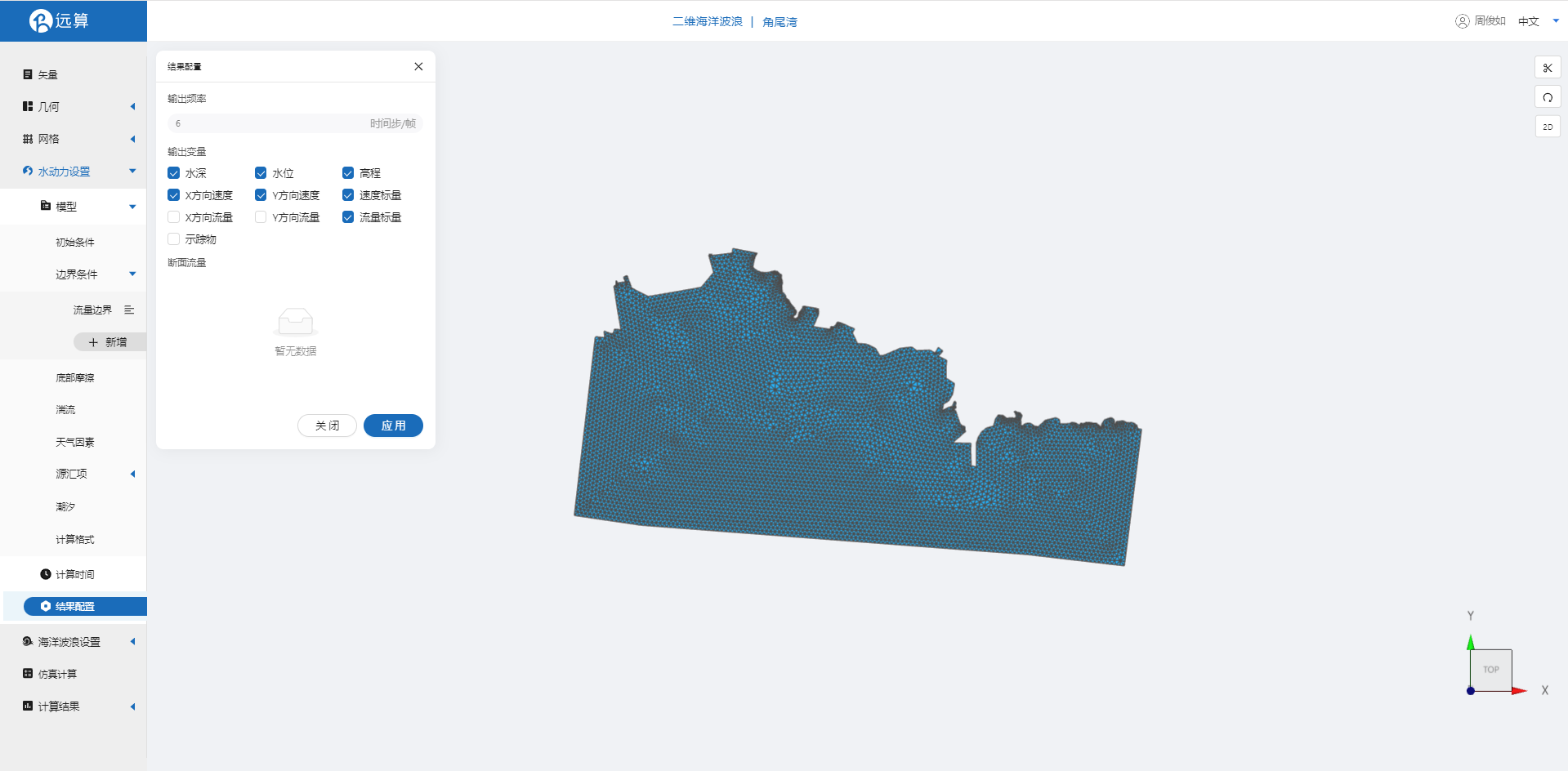
4.海洋波浪模型参数设置
点击海洋波浪设置中的模型菜单。
4.1 初始条件
点击初始条件,设置模型初始条件,设置初始静水位为0m,其余选项保持默认。
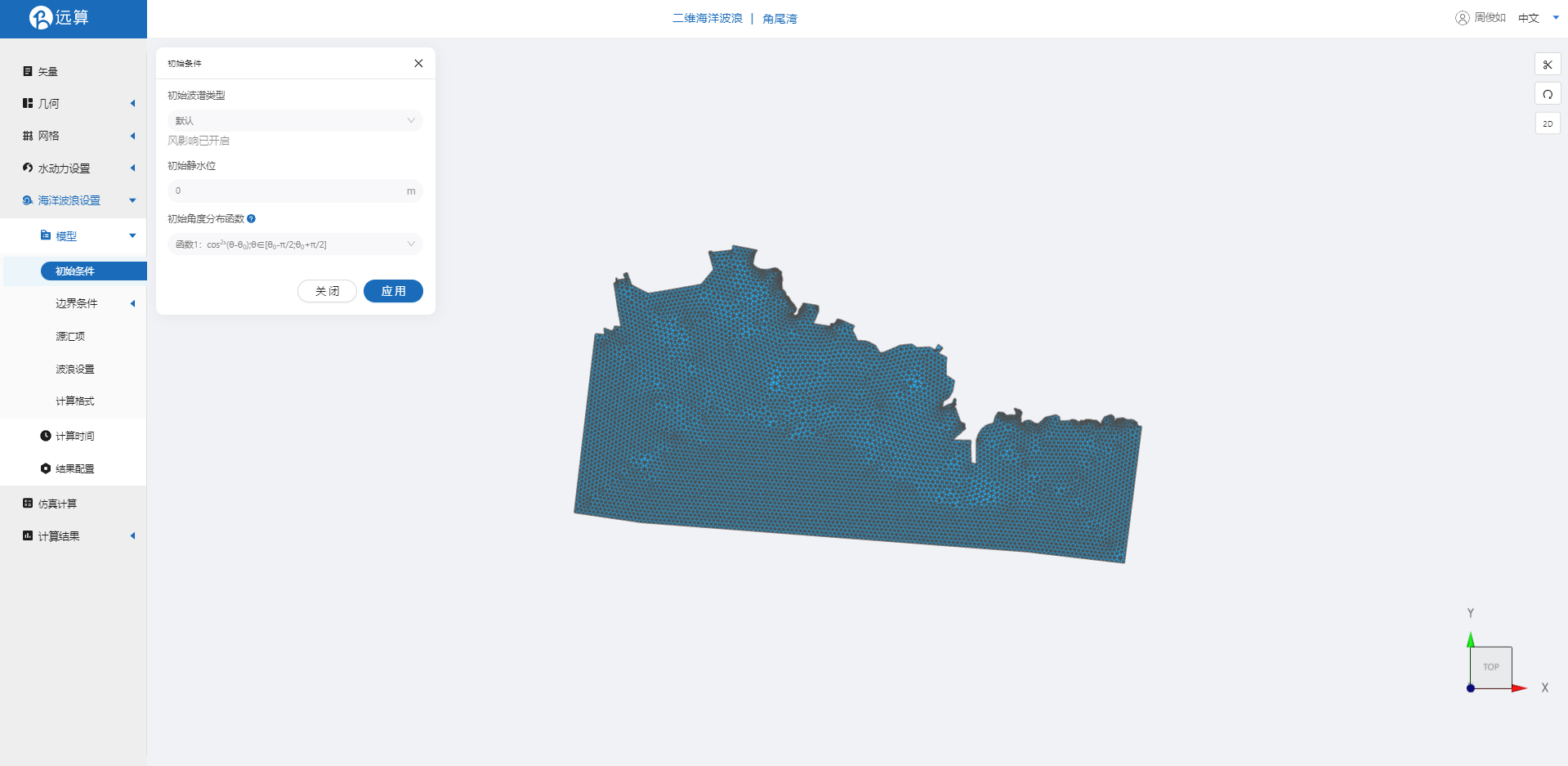
4.2 源汇项
点击源汇项菜单,开启考虑风的影响。
填写X方向风速为10m/s,Y方向风速为15m/s。
风生波选择WAM cycle3 模型,风生波系数填写1.2,线性波生长选择Cavaleri&Malanotte-Rizzoli (1981)公式。其余参数保持默认。
保存。
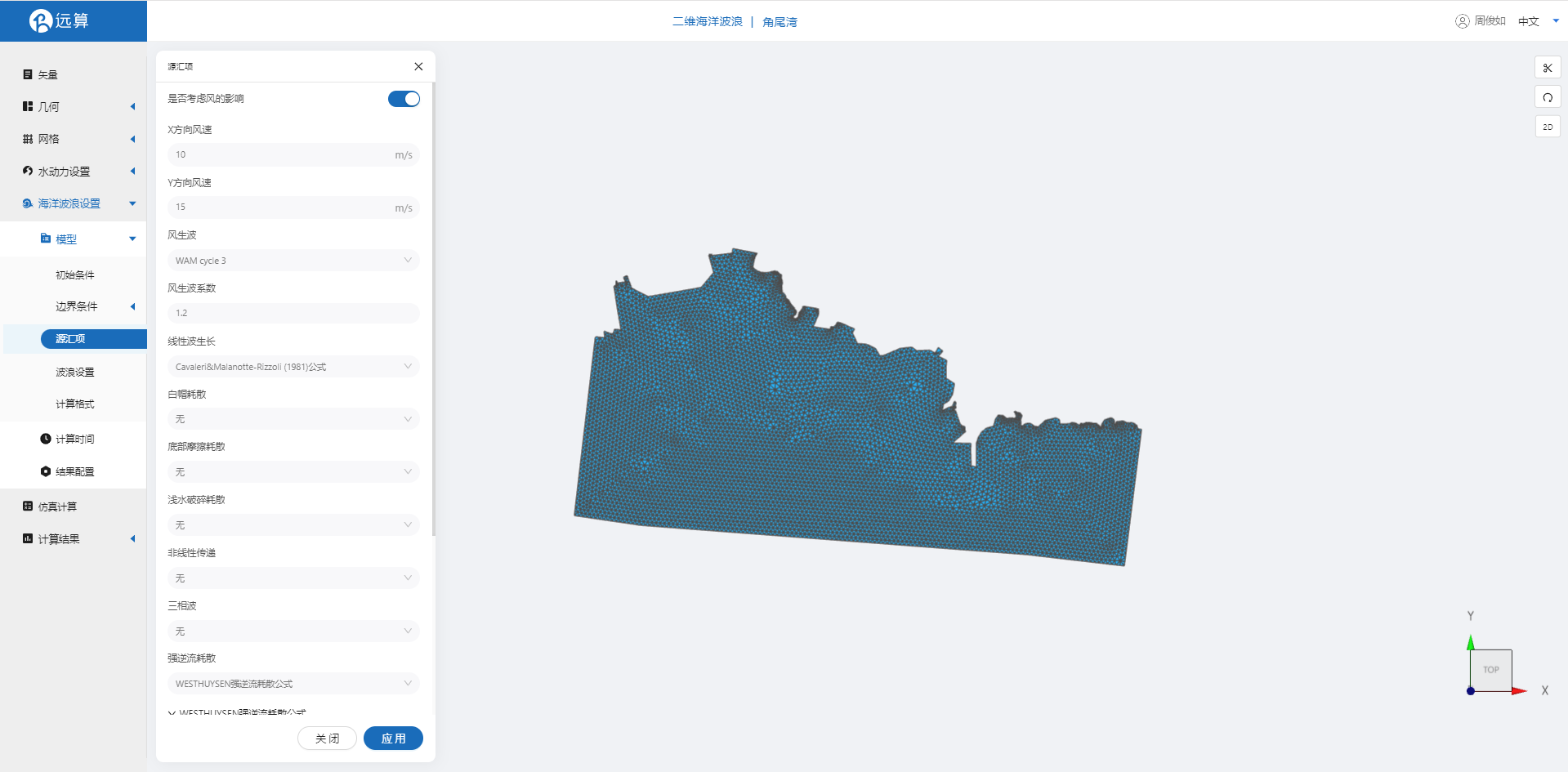
4.3 波浪设置
方向数填写12,最小频率填写0.05,频率比率填写1.1,频率数填写30。
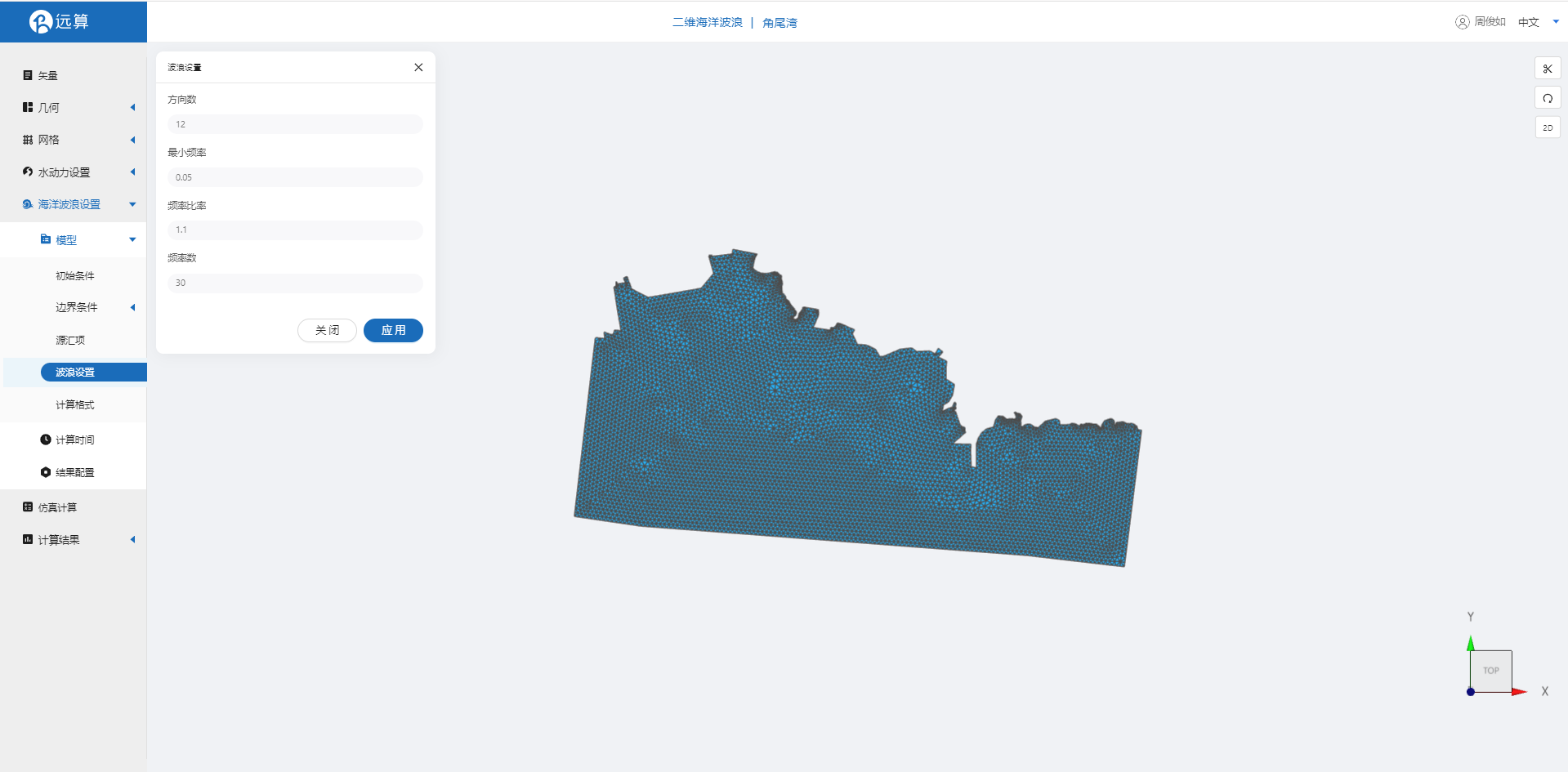
其余模型参数设置保持默认即可。
4.4 计算时间
在计算时间选项卡中设置计算步长和计算时间。为保证计算稳定,这里设置时间步长为10s,计算步数为4320步,即模拟总时间为12小时(43200s)。
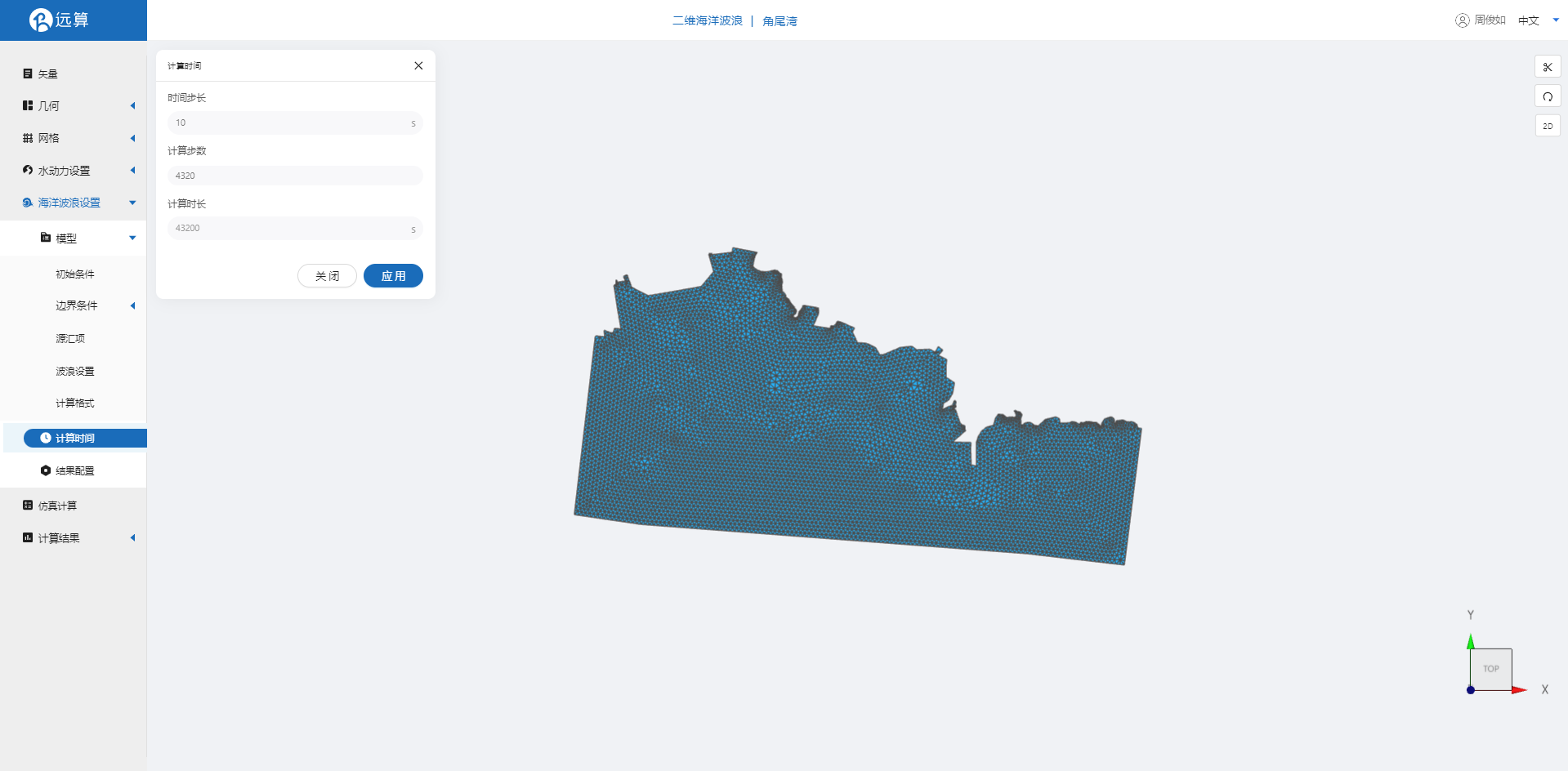
4.5 结果配置
在结果界面可以勾选有效波高、平均波浪方向、平均波向离散度、海底面高程等。并设定结果输出频率为6时间步/帧,即每1分钟一个输出结果。
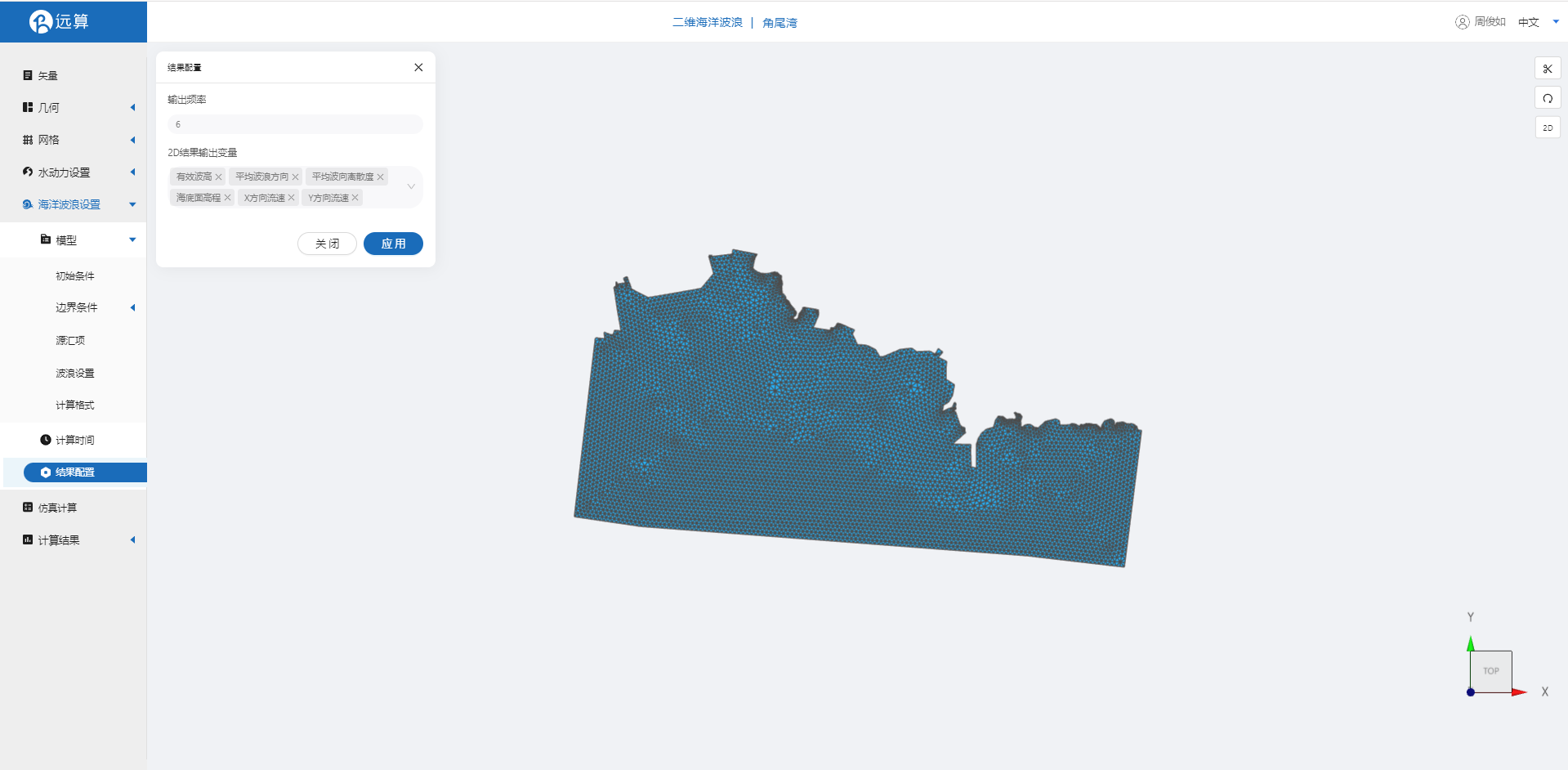
5. 仿真计算
全部配置完成后,点击仿真计算菜单,选择耦合计算,打开波浪驱动作用,耦合周期为1,选择32核,点击开始计算。
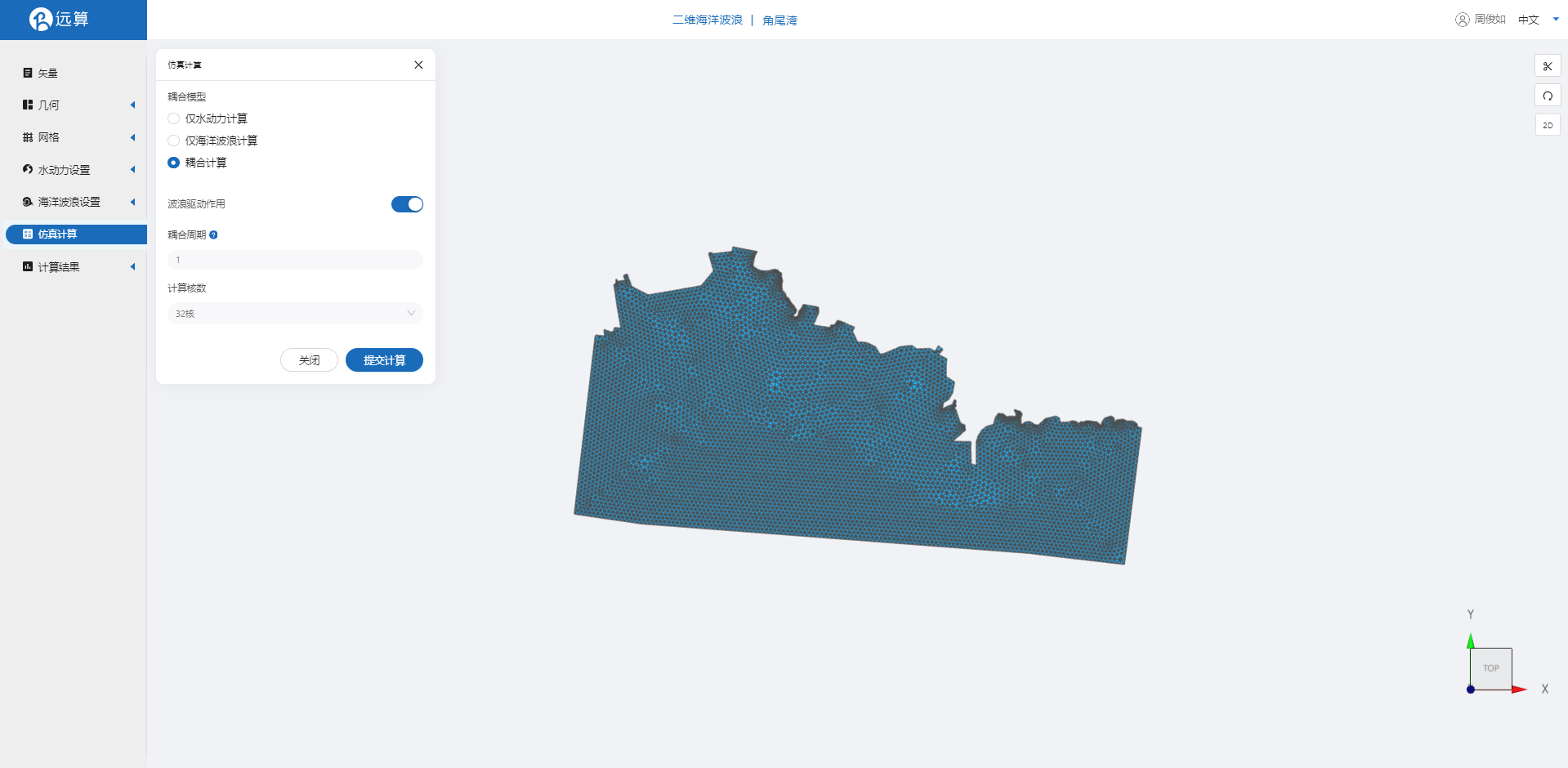
6. 结果展示
6.1 水动力结果云图
查看结果,可以查看水动力结果如水深、速度标量等。
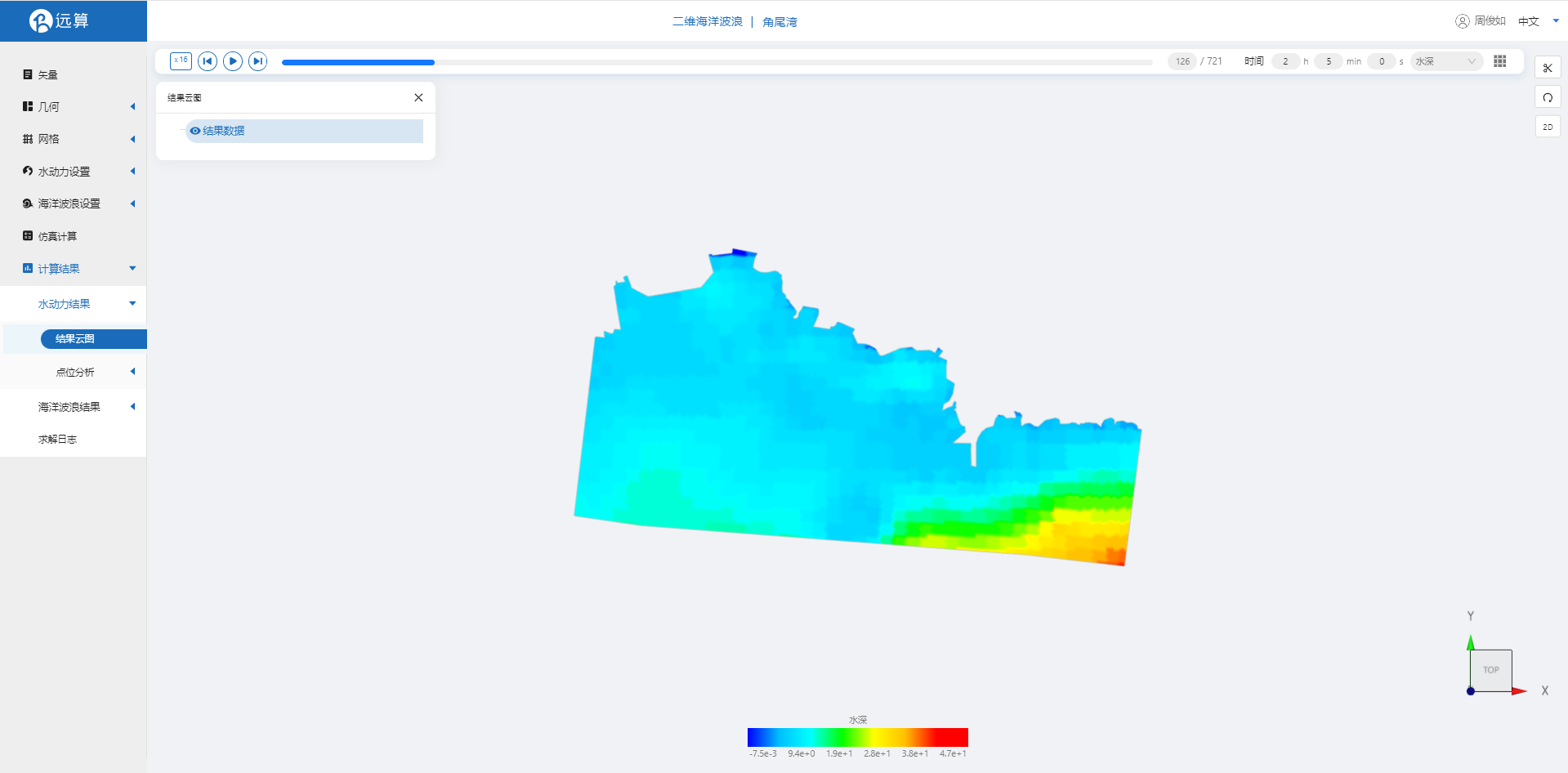
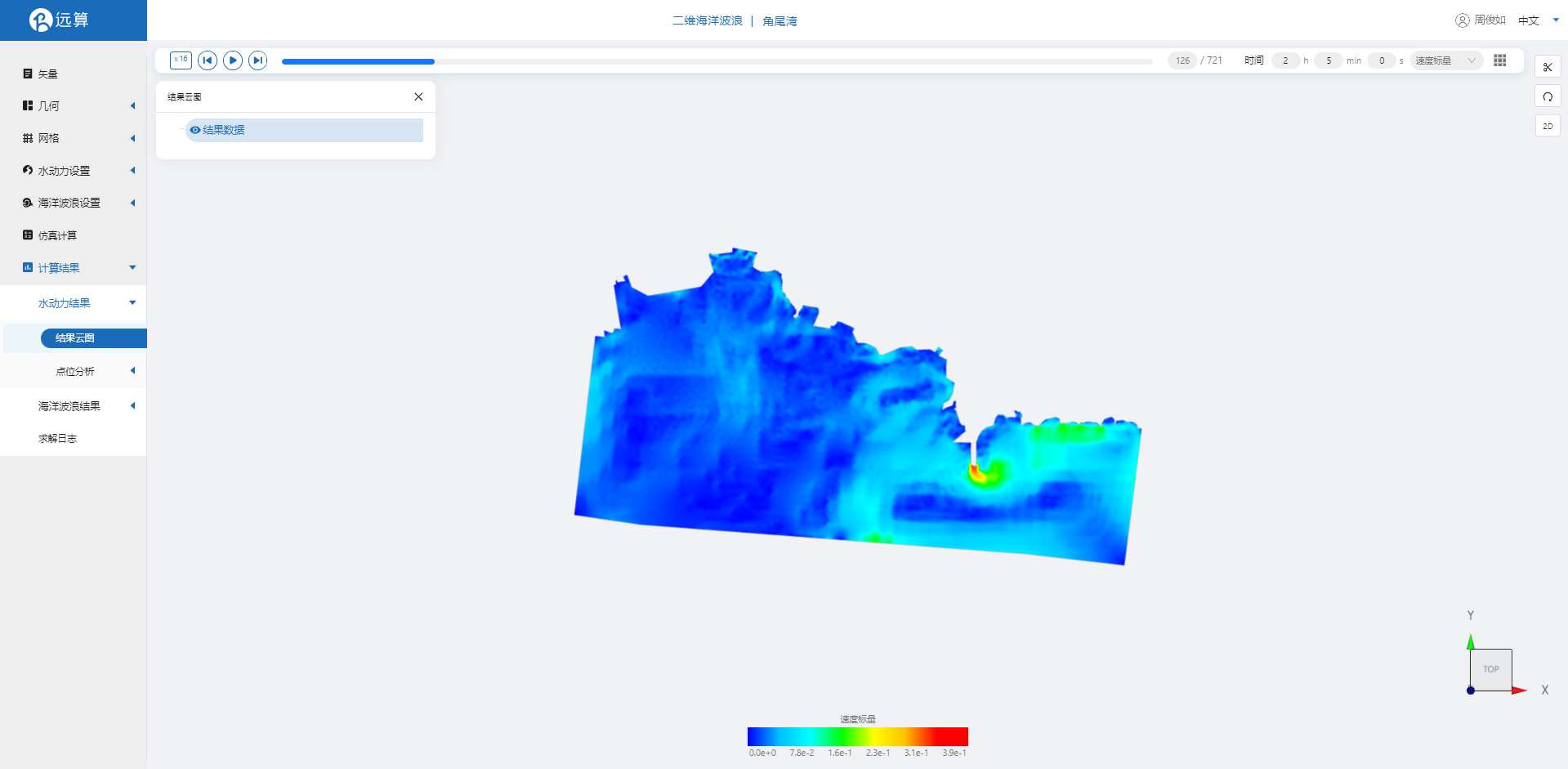
6.2 波浪结果云图
查看波浪计算结果如有效波高。
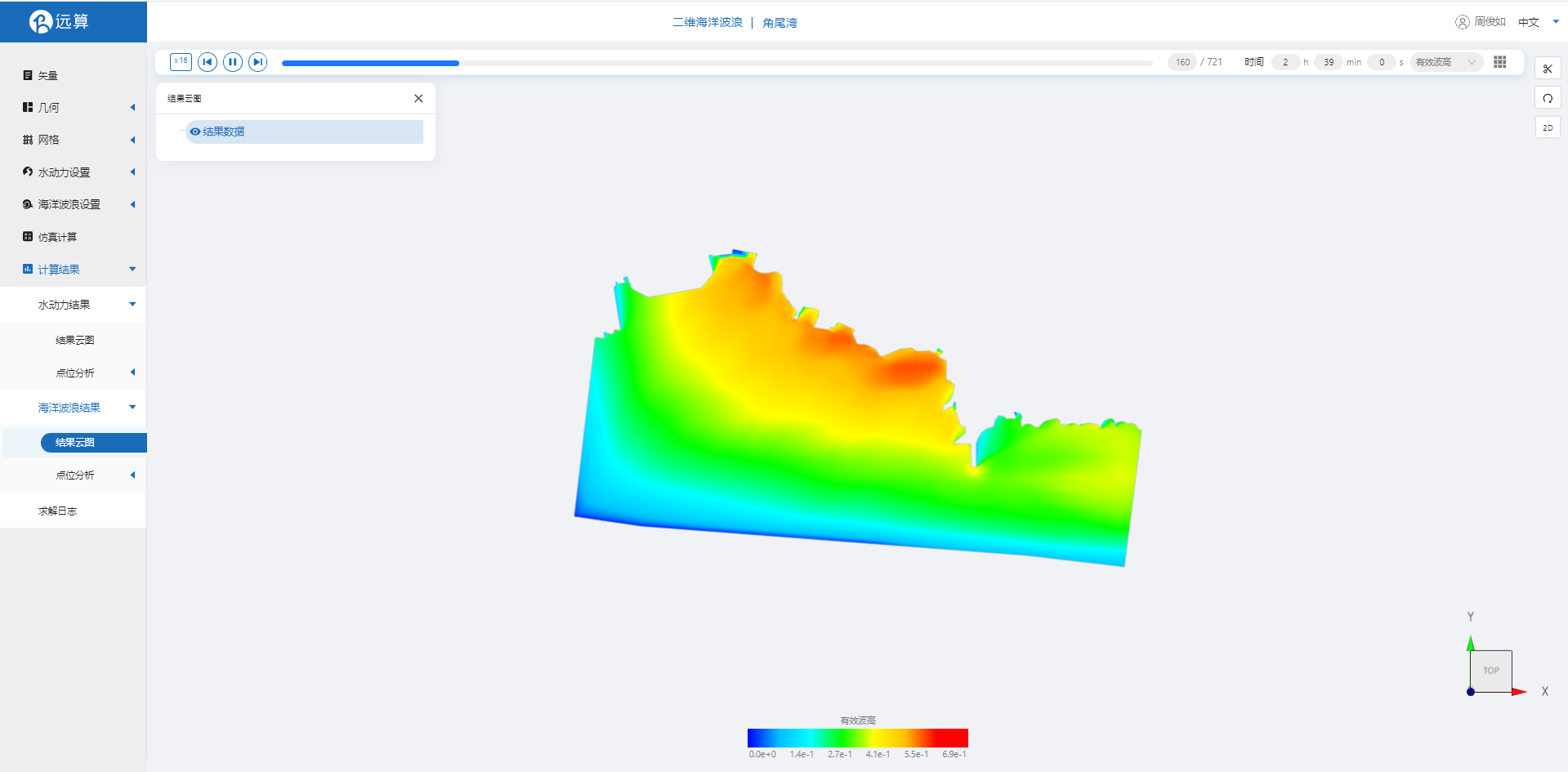
更换物理场,选择X方向速度和Y方向速度,可以明显观察到在风的作用下,波浪流速在不同地区发生的变化也不同。